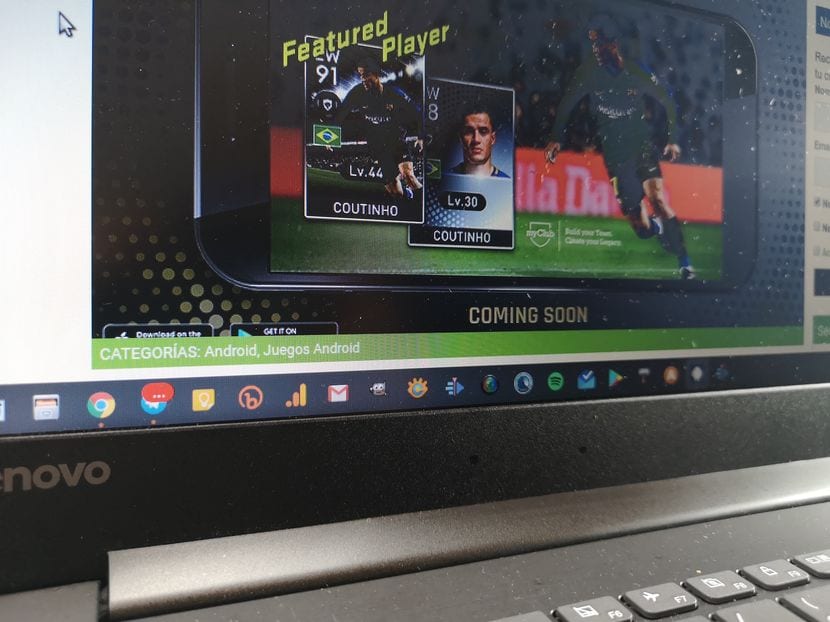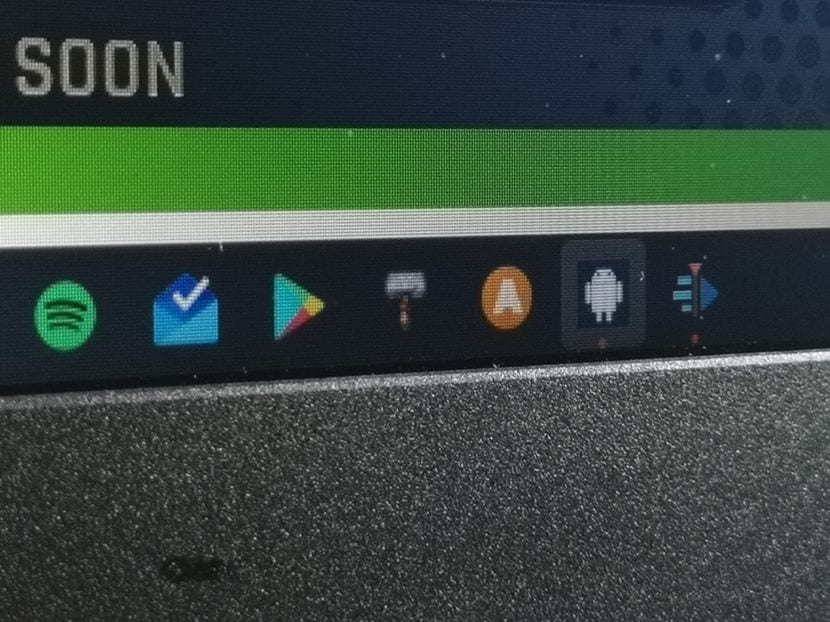Jei maždaug prieš porą savaičių vaizdo pamokoje aš jus mokiau, kaip tai padaryti sukurkite savo „WebApps“, skirtą „Android“., šį kartą mes darysime tą patį, bet naudodami kitas operacines sistemas, o kitame vaizdo įraše parodysiu paprastą procesą, kurį reikia atlikti sukurti žiniatinklio programas Windows Linux arba MAC iš mūsų „Google Chrome“ žiniatinklio naršyklių.
Visa tai nereikia įdiegti ar atsisiųsti jokios nenaudingos programinės įrangos ar plėtinio nes bent jau „Google Chrome“ tai galima padaryti standartiškai, nereikalaujant trečiųjų šalių įrankių ar programų. Taigi pereikime prie to!
Procesas, kurį reikia atlikti, yra vienodas visoms operacinėms sistemoms
Vaizdo įraše, kurį palikau šio įrašo pradžioje, paaiškinu visą procesą, kurį reikia atlikti sukurti žiniatinklio programas Windows Linux ir MAC, ir kaip sakau pačiame vaizdo įraše, nors aš atlieku procesą iš Ubuntu Studio, kuris man yra geriausias visų laikų Linux platinimas, Procesas yra identiškas Windows, MAC ar kitiems Linux platinimams nes vienintelis dalykas, kurio jiems reikia, yra įdiegti „Google Google Chrome“ žiniatinklio naršyklę, pageidautina atnaujintą iki naujausios galimos versijos.
Kaip jau sakiau vaizdo įraše, kurį sukūriau „Android“., WebApps yra labai geras sprendimas kompiuteriams, turintiems nedaug sistemos išteklių, nors pagalvojus apie tai, tai taip pat tapo labai geru sprendimu visų tipų kompiuteriams, kad ir kokie galingi jie būtų, nes jie leidžia mėgautis žiniatinklio programomis, kurias ketiname pasiekti taip pat, kaip ir bet kuri kita. mūsų įrenginyje įdiegta programa. OS.
„WebApps“ naudojimo pranašumai
Puikus pranašumas, kurį mums siūlo WebApps Be naudojimo paprastumo ir lengvumo, jis Mes neketiname nieko fiziškai įdiegti sistemoje daugiau nei paprasta tiesioginė prieiga prie žiniatinklio ar programos, kuri mus domina.
Norėdami pateikti praktinių paslaugų, kurias šios žiniatinklio programos mums siūlo Windows Linux arba MAC sistemoje, pavyzdžių, galime išskirti kai kurias Google programas, pvz. „Gmail“ arba „Inbox“, „Google Keep“, „Youtube“, „Play Store“, „Messages“, „Analitycs“. kurios yra „Google“ paslaugos, kurios jau puikiai pritaikytos veikti be jokių problemų šiuo „WebApp“ arba „Web Application“ režimu.
Štai kodėl tai kažkas nelogiško, konkrečiame mano naudojamos operacinės sistemos, Linux per Ubuntu Studio, pavyzdyje diegti trečiųjų šalių programas pavyzdžiui, norėdami įvesti mano Google el. pašto dėžutę kai galiu padaryti tą patį kurdamas savo WebApp su tiesiogine prieiga prie mano Google paskyros ir netgi galimybe gauti naujus pranešimus, kai gaunami nauji el.
Tą patį, ką galima padaryti naudojant populiariausias „Google“ programas, Taip pat galiu tai padaryti su kitomis programomis, veikiančiomis per žiniatinklį, pvz., „Telegram“., „Facebook“, „Twitter“, „Bitly“, „MEGA“, „Dropbox“ ir dar daug laiko, kad tiesa ta, kad prireiktų valandų, kol paminėčiau visas galimybes, kurias mums siūlo „WebApps“.
Kaip sukurti „WebApps“ sistemoje „Windows Linux“ arba MAC
Nors vaizdo įraše, kurį palikau įrašo pradžioje, paaiškinu procesą labai paprastai ir, svarbiausia, daug vaizdingiau, sukurkite savo žiniatinklio programas „Windows Linux“ arba „MAC“., mums reikės tik „Google Chrome“ naršyklės ir atlikite toliau nurodytus veiksmus:
- Atidarome „Google Chrome“ naršyklę
- Einame į atitinkamą puslapį, kuriame norime sukurti savo WebApp. Pavyzdžiui, jei norime sukurti „Gmail WebApp“, eisime šiuo adresu: https://mail.google.com/ Prisijungsime naudodami „Google“ paskyros kredencialus, o kai „Gmail“ puslapis bus visiškai įkeltas ir turėsime prieigą prie savo paskyros gautųjų, galėsime tęsti kitą veiksmą.
- Paspaudžiame tris taškus kurie rodomi viršutinėje dešinėje „Google Chrome“ dalyje.
- Mes pasirenkame variantą Daugiau įrankių.
- Mes pasirenkame variantą Sukurti nuorodą.
- Atsidarys naujas langas kaip dialogo langas, kuriame pamatysime žiniatinklio programos, kurią ketiname sukurti, piktogramą ir pavadinimą, kuris bus rodomas, pavadinimą, kurį galime pakeisti pagal savo poreikius, ir, svarbiausia, langelis, kurį turėsime patikrinti, kad „WebApp“ atsidarytų atskirai naujame lange, tarsi tai būtų programa arba įdiegta programa.
- Mūsų operacinės sistemos darbalaukyje pasirodys piktograma, kurį patariu perkelti į numatytąjį aplanką visoms mūsų kuriamoms žiniatinklio programoms.
- Kai aplanke turėsime piktogramą, kurią paliksime priglobtą ir saugomą, Dabar galime du kartus spustelėti jį ir paleisti naujai sukurtą „WebApp“..
- Norėdami pridėti jį prie mūsų Windows užduočių juostos arba MAC ar Linux doko, tai taip paprasta, kaip nusileisti ant pačios piktogramos, kuri mums rodoma užduočių juostoje arba doke, kai ji veikia, spustelėjus dešinį pelės mygtuką arba kilimėlį. ir pasakyk jam prisegti prie užduočių juostos, skirtos „Windows“., pridėti prie mėgstamiausių Linux atveju o Prisegti prie doko, jei naudojamas MAC.
- Štai kaip lengva ir paprasta mėgautis žiniatinklio programa, šiuo atveju „Gmail“, neatsisiunčiant jokios programos, programos ar plėtinio.
Rekomenduoju pažiūrėti vaizdo įrašą, kurį palikau šios praktinės pamokos pradžioje, nes jame, neskaitant mokymo „WebApps“ kūrimo procesas žingsnis po žingsnio, taip pat parodysiu keletą praktinių žiniatinklio programų pavyzdžių, pvz., WebApp iš Google Play parduotuvės, iš interneto Androidsis arba iš APK Mirror svetainės.